Знание того, как скопировать каталог в системах Linux, таких как Ubuntu и Mint, крайне важно для тех, кто хочет сохранить файловую систему своего компьютера организованной и эффективной. К счастью, в Linux есть несколько простых способов сделать это, используя как проводники файлов окружения рабочего стола, так и надежный интерфейс терминала Linux в командной строке..
Итак, если вы новичок в Linux и просто хотите изучить основы, или вы обычный пользователь Linux, который хочет освоить основные инструменты управления дисками, мы здесь, чтобы показать вам, как быстро и безопасно копировать каталоги в Linux.
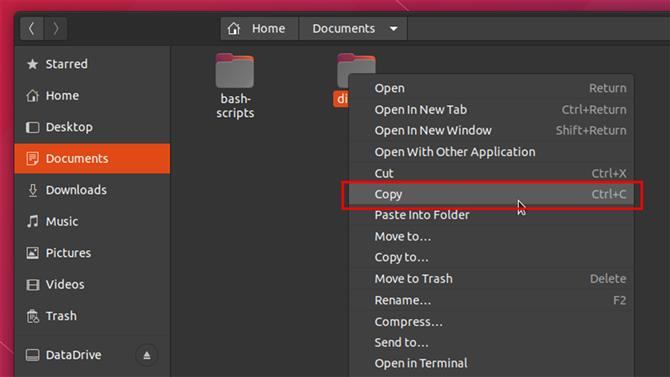
(Изображение предоставлено: Будущее)
Как скопировать каталог на файловых системах Linux на рабочем столе
Самый простой способ скопировать каталог в системах Linux, таких как Ubuntu или Mint, будет через проводник файлов на рабочем столе. Если вы работаете с Windows или MacOS, настольные среды Linux, такие как Ubuntu GNOME или Mint’s Cinnamon, будут выглядеть знакомо. Они предоставляют простой визуальный интерфейс для управления файлами и каталогами вашего компьютера с использованием функций вырезания, копирования и вставки..
Перейдите через файловую систему к каталогу, содержащему тот, который вы хотите скопировать. После того, как вы щелкнете левой кнопкой мыши по значку каталога, у вас есть несколько вариантов копирования каталога в буфер обмена системы. В некоторых средах рабочего стола используются окна с полосами меню в верхней части, поэтому, если они доступны, вы найдете команду копирования в раскрывающемся меню «Редактировать»..
Вы также можете использовать стандарт CTRL + C ярлык для копирования каталога или вы можете использовать контекстное меню, которое вызывается щелчком правой кнопкой мыши на значке каталога и выбором копирования..
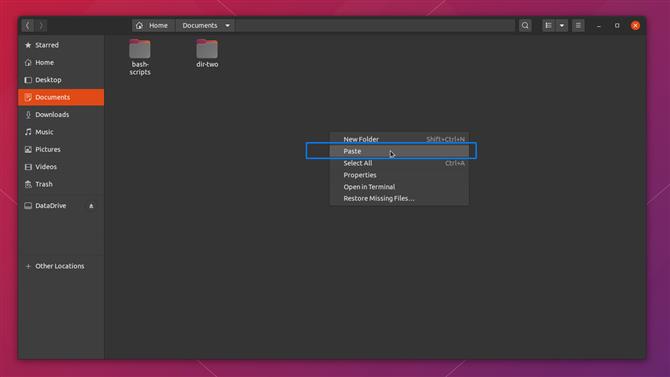
(Изображение предоставлено: Будущее)
После того, как каталог скопирован в буфер обмена, его можно вставить в любое место файловой системы, которой владеет ваша учетная запись пользователя или, по крайней мере, она имеет разрешение на изменение (например, для каталогов, содержащих важные системные файлы, часто требуется разрешение более высокого уровня для изменения).
Вставка скопированного каталога работает так же, как копирование. Вы можете использовать выпадающее меню «Редактировать» (если доступно), CTRL + V сочетание клавиш или контекстное меню, вызываемое правой кнопкой мыши, чтобы вставить каталог в папку.
- Это лучшие эмуляторы терминалов Linux 2020 года
- Найдите лучшие дистрибутивы Linux для конфиденциальности и безопасности на 2020 год
- Узнайте, как эти шесть терминалов Linux экономят время
- Проверьте лучшие легкие дистрибутивы Linux 2020 года
Если вы перешли к целевому местоположению для скопированного каталога, если у вас есть какие-либо другие значки каталогов, выбранные при использовании команды вставки, или вы щелкнете правой кнопкой мыши по значку каталога и выберите опцию вставки, вы скопируете в этот каталог, а не тот, в котором вы сейчас находитесь.
Чтобы скопировать в текущий каталог, убедитесь, что ничего не выбрано при вставке или щелкните правой кнопкой мыши на любом пустом месте внутри окна каталога и используйте контекстное меню.
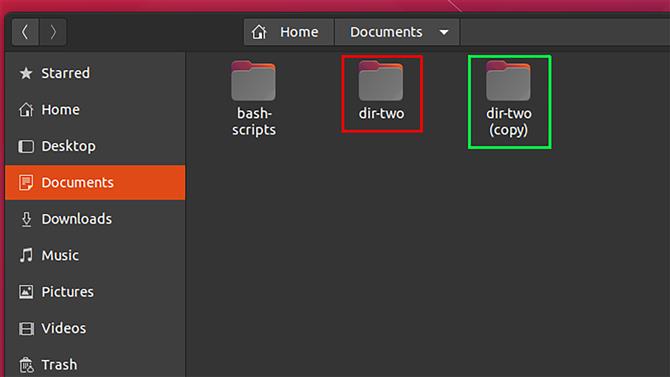
(Изображение предоставлено: Будущее)
Если вы находитесь в местоположении, в котором уже есть каталог с тем же именем, что и тот, который вы копируете, некоторые системы Linux добавляют суффикс к имени скопированного каталога, чтобы предотвратить конфликт.
Другие могут спросить, что вы хотите сделать, чтобы разрешить конфликт имен, и представить несколько решений. Это может включать в себя объединение двух каталогов путем вставки содержимого каталога, который вы копируете, в существующий каталог..
- Это лучшие дистрибутивы Linux для начинающих
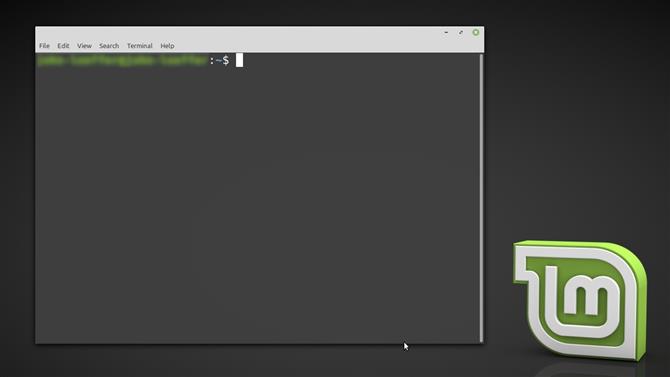
(Изображение предоставлено: Будущее)
Как скопировать каталог, используя интерфейс командной строки Linux
Если вы используете версию Linux без графического интерфейса пользователя или окно терминала Linux, вышеуказанные решения, очевидно, не будут работать. К счастью, командная строка Linux не так сложна, как иногда кажется.
Более того, знание того, как копировать каталог в системах Linux с помощью команд Linux, необходимо для более сложных проектов управления файлами, таких как пакетная обработка и операции переименования с использованием сценария оболочки.
- Это лучшие ноутбуки Linux 2020 года
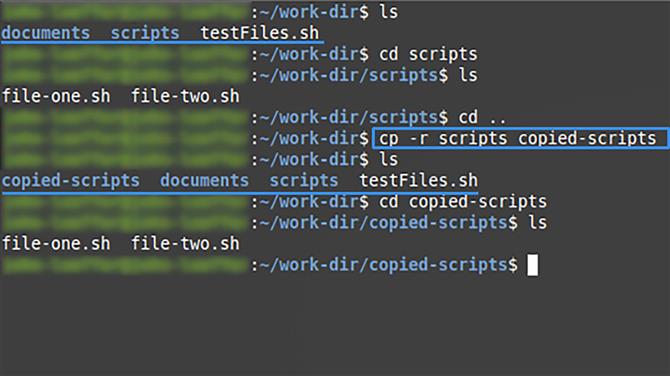
(Изображение предоставлено: Будущее)
ср Команда используется для копирования файлов, а также каталогов из командной строки. По умолчанию он копирует только один файл, поэтому, чтобы скопировать каталог, необходимо включить -р флаг перед двумя обязательными аргументами, например так:
cp -r источник назначения
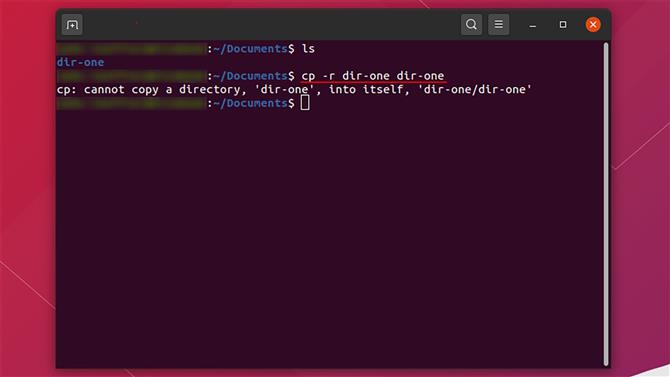
(Изображение предоставлено: Будущее)
Существует одно ключевое различие между ср команда и файловый менеджер рабочего стола Linux. С ср команда, попытка скопировать каталог в местоположение, в котором уже есть каталог с таким же именем, приведет к ошибке, поэтому убедитесь, что скопированный каталог не конфликтует с тем, что уже находится в этом месте.
- Это лучшие поставщики обучения Linux и онлайн-курсы
